win10自带游戏被删了怎么恢复 win10电脑自带游戏没了如何恢复
更新时间:2021-07-12 09:18:33作者:xinxin
在win10系统中,拥有着微软研发的一些经典小游戏的存在,能够让用户在空余时间进行消遣,不过有些用户在刚接触win10系统的时候就对自带的游戏进行删除,等到想要玩的时候却不知道怎么恢复,那么win10自带游戏被删了怎么恢复呢?下面小编就来告诉大家win10电脑自带游戏没了恢复方法。
推荐下载:win10专业版破解
具体方法:
1.点击桌面左下角的Windows徽标,然后点击“应用商店”选项。
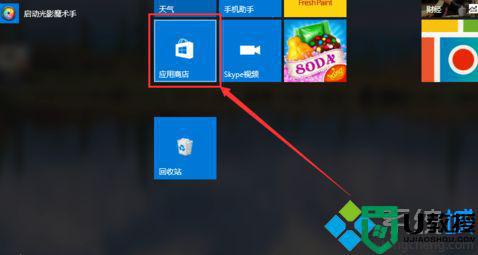
2.打开应用商店后,在搜索框中输入“纸牌游戏”然后搜索。
3.接下来点击搜索结果中的“Solitaire Collection”下载安装。
这是纸牌合集,如果只需要蜘蛛纸牌,可以点击“Spider Solitaire”下载安装。
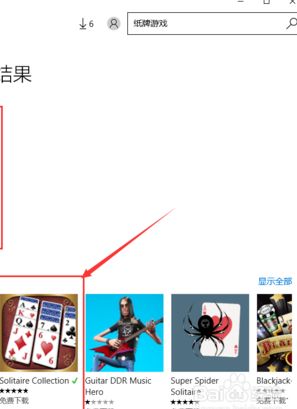
4.下载安装完成后,点击开始菜单左右程序列表里就可以看到刚才下载安装的“Microsoft Solitaire Collection”。点击运行即可。
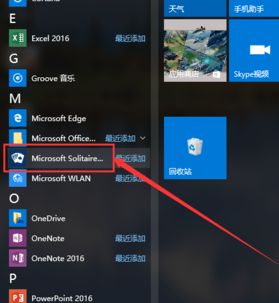
5.首先会弹出欢迎页面,这里点击“确定”即可。
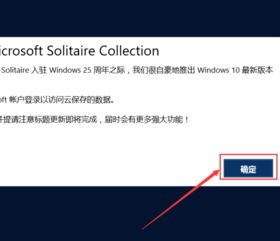
上述就是有关win10电脑自带游戏没了恢复方法了,碰到同样情况的朋友们赶紧参照小编的方法来处理吧,希望能够对大家有所帮助。
win10自带游戏被删了怎么恢复 win10电脑自带游戏没了如何恢复相关教程
- win10输入法删除了怎么恢复 win10删除微软自带输入法如何恢复
- Win10注册表被删了怎么恢复 Win10注册表被删了的恢复方法
- 被w10自带的杀毒软件删除文件如何恢复
- 不小心把win10记事本删除了怎么恢复 教你恢复win10自带记事本功能
- win10自带录制怎么没有声音 win10自带录制没有声音的恢复方法
- 怎么恢复win10的安全中心 win10安全中心被删了怎么恢复
- win10输入法英文不见了怎么办 win10自带英文输入法没有了恢复方法
- cad注册机被win10自动删掉了怎么恢复 win10自动删除cad注册机怎么办
- window10计算器卸载了怎么办 window10自带计算器卸载后怎么恢复
- win10没有声音了怎么恢复 让win10电脑声音恢复正常的方法
- Win11如何替换dll文件 Win11替换dll文件的方法 系统之家
- Win10系统播放器无法正常运行怎么办 系统之家
- 李斌 蔚来手机进展顺利 一年内要换手机的用户可以等等 系统之家
- 数据显示特斯拉Cybertruck电动皮卡已预订超过160万辆 系统之家
- 小米智能生态新品预热 包括小米首款高性能桌面生产力产品 系统之家
- 微软建议索尼让第一方游戏首发加入 PS Plus 订阅库 从而与 XGP 竞争 系统之家
热门推荐
win10系统教程推荐
- 1 window10投屏步骤 windows10电脑如何投屏
- 2 Win10声音调节不了为什么 Win10无法调节声音的解决方案
- 3 怎样取消win10电脑开机密码 win10取消开机密码的方法步骤
- 4 win10关闭通知弹窗设置方法 win10怎么关闭弹窗通知
- 5 重装win10系统usb失灵怎么办 win10系统重装后usb失灵修复方法
- 6 win10免驱无线网卡无法识别怎么办 win10无法识别无线网卡免驱版处理方法
- 7 修复win10系统蓝屏提示system service exception错误方法
- 8 win10未分配磁盘合并设置方法 win10怎么把两个未分配磁盘合并
- 9 如何提高cf的fps值win10 win10 cf的fps低怎么办
- 10 win10锁屏不显示时间怎么办 win10锁屏没有显示时间处理方法

